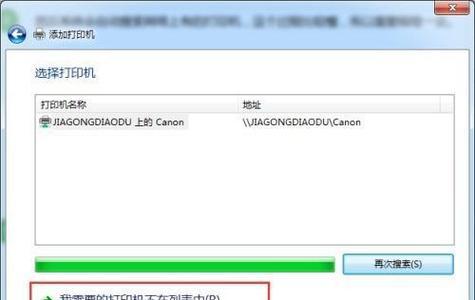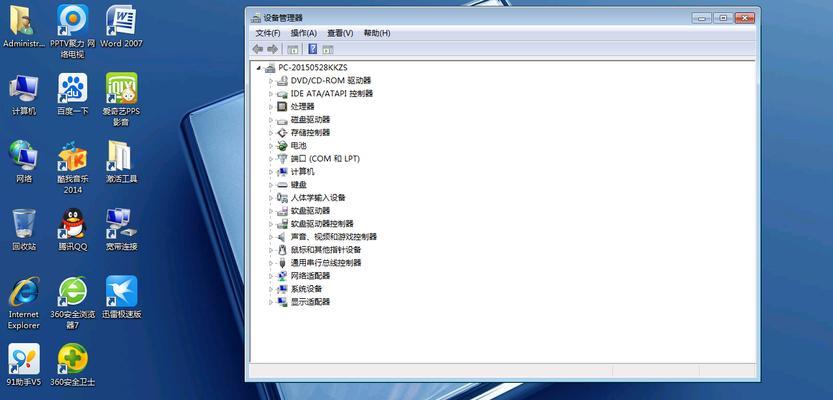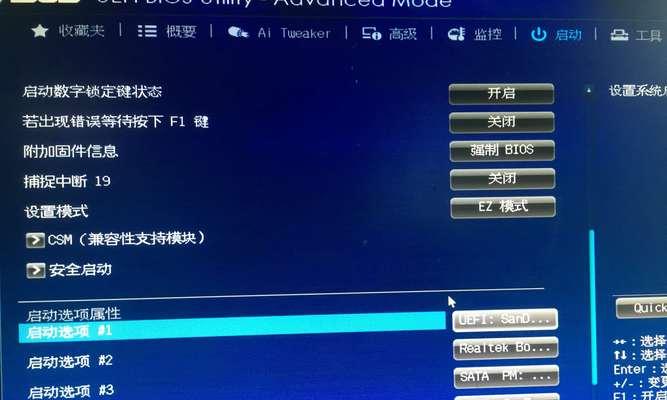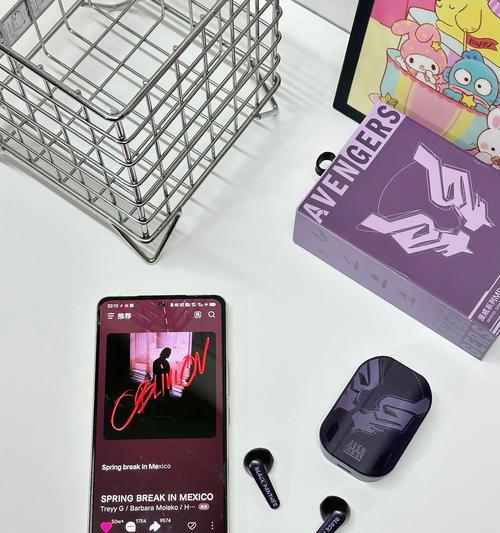随着局域网在办公环境中的广泛应用,打印机共享成为了提高工作效率和节省资源的重要手段。本文将介绍在Win7局域网中如何简单设置打印机共享,让您的打印任务更加方便快捷。
1.确保局域网连接正常
在设置打印机共享之前,首先要确保局域网连接正常。检查网络连接状态,确保所有设备都连接到同一个局域网。
2.检查打印机是否支持共享
在设置共享之前,要确保您的打印机支持共享功能。通常,在打印机的设备管理界面可以找到相关设置。
3.打开控制面板
在Win7系统中,点击开始菜单,选择控制面板,进入系统设置界面。
4.选择“网络和共享中心”
在控制面板中,找到“网络和共享中心”选项,点击进入网络设置页面。
5.选择“高级共享设置”
在网络和共享中心页面中,找到“高级共享设置”选项,点击打开详细设置页面。
6.启用文件和打印机共享
在高级共享设置页面中,找到“文件和打印机共享”选项,确保已启用此功能。
7.设置打印机共享名称
在文件和打印机共享设置中,选择要共享的打印机,右键点击选择“共享”,并设置共享名称。
8.确定共享权限
在共享设置中,可以设置共享的权限。可以选择只允许特定用户或组访问,或者选择所有人都可以访问。
9.安装共享打印机
在局域网中的其他计算机上,点击开始菜单,选择设备和打印机,点击“添加打印机”选项。
10.搜索局域网中的共享打印机
在添加打印机的向导中,选择“网络打印机,或者打印机服务器”,点击下一步,系统会自动搜索到局域网中的共享打印机。
11.选择要安装的打印机
在搜索结果中选择要安装的打印机,并完成安装过程。
12.测试打印功能
在安装完成后,可以进行打印测试,确保局域网中的共享打印机可以正常工作。
13.共享打印机管理
在Win7系统中,可以在控制面板的“设备和打印机”选项中,右键点击共享打印机,选择“属性”,进入打印机管理界面。
14.高级共享设置
在打印机管理界面中,可以进行高级共享设置,包括权限设置、共享名称修改等。
15.共享打印机的限制
在共享打印机时,需要注意一些限制,如网络连接状态、共享权限等,确保系统安全和打印效果。
通过简单的设置,我们可以在Win7局域网中实现打印机的共享,方便办公环境中的打印任务。只需按照上述步骤,轻松完成设置和安装,并能够灵活管理共享打印机的权限和设置。同时,我们也要注意一些限制和安全问题,确保局域网的稳定性和工作效率。